La migración de datos a un teléfono nuevo desde su dispositivo anterior es una habilidad esencial. Hoy en día, casi todo el mundo tiene un dispositivo móvil y lo actualiza cada pocos años. Es indispensable transferir todos o archivos específicos a su nuevo dispositivo, como contactos, fotos, calendarios y más. El Aplicación Verizon Content Transfer es una herramienta de migración de datos para usuarios de iPhone y Android. Este artículo te dirá todo lo que debes saber antes de descargar la aplicación.
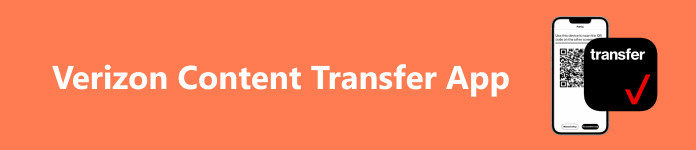
- Parte 1: ¿Qué es la transferencia de contenido de Verizon?
- Parte 2: Cómo usar la transferencia de contenido de Verizon
- Parte 3: La mejor alternativa a la transferencia de contenido de Verizon
- Parte 4: Preguntas frecuentes sobre la aplicación Verizon Content Transfer
Parte 1: ¿Qué es la transferencia de contenido de Verizon?
En Apeaksoft, prometemos ofrecerle contenido verificado. Aquí está nuestro esfuerzo para hacerlo:
- Cuando se trata de todos los productos seleccionados en nuestras reseñas, nos centramos en su popularidad y sus necesidades.
- Nuestro equipo de contenido de Apeaksoft ha probado todos los productos mencionados a continuación.
- En el proceso de prueba, nuestro equipo se centra en sus características sobresalientes, pros y contras, compatibilidad del dispositivo, precio, uso y otras características destacadas.
- En cuanto a los recursos de esas revisiones, hemos utilizado plataformas y sitios web de revisión confiables.
- Recopilamos sugerencias de nuestros usuarios y analizamos sus comentarios sobre el software de Apeaksoft y los programas de otras marcas.

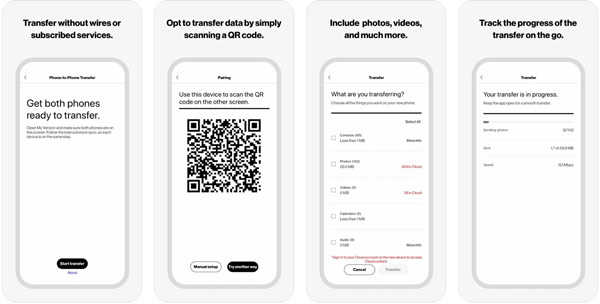
Como su nombre lo indica, Verizon Content Transfer es el servicio de transferencia de Verizon para que los nuevos usuarios de teléfonos realicen la migración de datos rápidamente. A diferencia de otras aplicaciones de transferencia de datos, está disponible para una amplia gama de dispositivos, incluidos iPhone, iPad y dispositivos Android.
Características principales de la transferencia de contenido de Verizon
1. Transfiera datos desde un dispositivo móvil antiguo a uno nuevo.
2. Obtenga la migración de datos por aire utilizando una red Wi-Fi.
3. De uso gratuito, sin anuncios ni tarifas adicionales.
4. Compatible con iOS 8.0 o superior y Android 4.0.3 o posterior.
5. Admite fotos, vídeos, contactos, mensajes, calendarios y recordatorios.
6. Haga una copia de seguridad de los datos en un servicio en la nube, como Verizon Cloud, iCloud o Google Drive.
7. Le permite realizar un seguimiento del progreso de la transferencia de datos mientras viaja.
8. Mantenga los contactos en orden tal como estaban en el dispositivo anterior.
Revisión de la transferencia de contenido de Verizon
- PROS
- La aplicación Verizon Data Transfer es completamente gratuita.
- Está disponible para una amplia gama de dispositivos móviles.
- El proceso de transferencia de datos es rápido.
- Todos los datos se mantendrán en el estado original.
- Funciona de forma inalámbrica y no requiere un cable USB.
- CONTRAS
- No puede transferir aplicaciones.
- La aplicación Verizon Transfer necesita una red Wi-Fi estable.
- Los archivos transferidos que son incompatibles con el nuevo dispositivo no se pueden leer.
- El servicio al cliente es pobre.
- Los tipos de datos soportados son limitados.
Parte 2: Cómo usar la transferencia de contenido de Verizon
Tenga en cuenta que el servicio Verizon Transfer solo está disponible para los contactos, archivos multimedia y mensajes que están en su dispositivo anterior. Si ha realizado una copia de seguridad de ellos en un servicio en la nube, debe restaurarlos en su memoria.
Paso 1 Configura tu nuevo dispositivo y luego instala la aplicación Verizon Transfer tanto en dispositivos nuevos como antiguos. Puedes descargarlo desde Play Store o App Store de forma gratuita.
Consejo: asegúrese de otorgar los permisos tocando Permitir durante el proceso de instalación.
Paso 2 Abra la aplicación en su dispositivo anterior y toque el iniciar transferencia botón en la parte inferior para continuar. Entonces escoge Este es mi viejo telefonoy toque Siguiente.
Paso 3 Dirígete a tu nuevo teléfono, inicia la aplicación, toca iniciar transferencia, escoger Este es mi nuevo telefonoy presione Siguiente.
Paso 4 Lea el mensaje y toque Entiendo en ambos dispositivos. A continuación, seleccione una combinación adecuada en cada dispositivo según su situación y toque Siguiente.
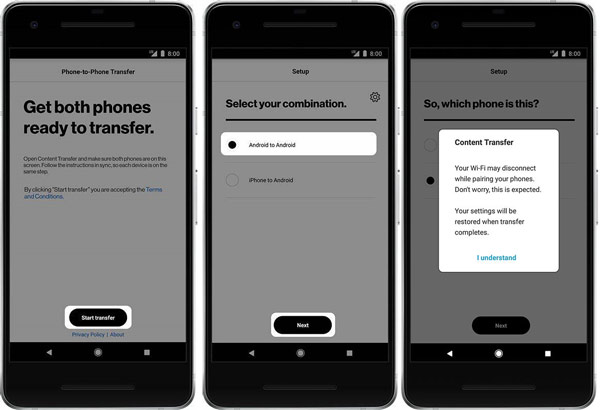
Paso 5 Utilice la cámara del dispositivo anterior y escanee el código QR en el teléfono nuevo. Si no tiene éxito, toque Configuración manualy siga las instrucciones para establecer la conexión entre dos dispositivos.
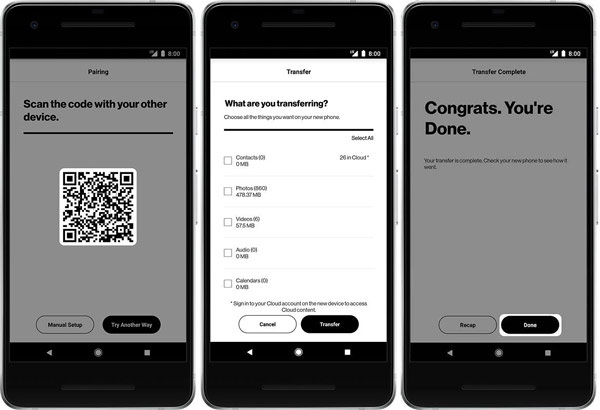
Paso 6 Seleccione los tipos de datos deseados en su teléfono anterior y toque el Fichajes botón. Entonces el nuevo teléfono recibirá los datos inmediatamente.
Paso 7 Espere a que se complete el proceso y toque el Terminado botón en ambos dispositivos.
Parte 3: La mejor alternativa a la transferencia de contenido de Verizon
Algunos usuarios informaron que los archivos que transfirieron con la aplicación Verizon Content Transfer no se pueden leer en los nuevos dispositivos. A partir de este punto recomendamos Apeaksoft MobieTrans. Como la mejor alternativa al servicio Verizon Transfer, ofrece funciones más avanzadas de una manera que todos pueden aprender en unos segundos.

4,000,000+ Descargas
Migre datos entre dispositivos iOS, iOS y Android o dispositivos Android.
Transferir archivos entre el móvil y el ordenador.
Transcodifique datos automáticamente según el dispositivo de destino.
Obtenga una vista previa de sus archivos antes de transferirlos.
Compatible con los últimos dispositivos iOS y Android.
Cómo transferir contenido con Verizon Transfer Alternative
Paso 1 Conecta tus dispositivosInicie la mejor alternativa a la aplicación Verizon Transfer después de instalarla en su computadora. Conecte sus dispositivos móviles nuevos y antiguos a su computadora con cables USB.
 Paso 2 Vista previa de datos en el dispositivo anterior
Paso 2 Vista previa de datos en el dispositivo anteriorDespliega la opción en la parte superior de la pantalla y elige tu teléfono anterior. Luego obtenga una vista previa de sus datos. Para transferir fotografías, por ejemplo, vaya al Galería de fotos y seleccione todos los elementos que desee.
 Paso 3 Transfiere contenido a tu nuevo teléfono
Paso 3 Transfiere contenido a tu nuevo teléfonoA continuación, haga clic en el Teléfono en la cinta superior y elija su nuevo teléfono para comenzar a transferir contenido desde el dispositivo anterior a su nuevo teléfono inmediatamente. Cuando termine, cierre el software y desconecte los dos dispositivos.
 También te puede interesar:
También te puede interesar:Parte 4: Preguntas frecuentes sobre la aplicación Verizon Content Transfer
¿Cuánto tiempo tarda la aplicación Verizon Content Transfer?
Según nuestra investigación, se necesitaron unos 10 minutos para transferir aproximadamente 1,250 fotos y muchos contactos. Sin embargo, el tiempo que tarda la aplicación depende de la cantidad de datos y del estado de la red.
¿Verizon Content Transfer utiliza datos móviles?
No. Verizon Content Transfer solo puede funcionar con una red Wi-Fi. Si se conecta a los datos móviles, la aplicación de transferencia de datos no funcionará y nada se moverá a su nuevo teléfono.
¿Es seguro el servicio Verizon Transfer?
Sí, este servicio es seguro de usar y no conservará ninguno de sus archivos durante el proceso.
Conclusión
Este artículo ha presentado y revisado una de las mejores aplicaciones gratuitas de transferencia de datos, Transferencia de contenido de Verizon. Le ayuda a transferir contactos, SMS y archivos multimedia desde un teléfono antiguo a un dispositivo nuevo. Si la aplicación no le funciona, también le recomendamos una solución alternativa, Apeaksoft MobieTrans. No sólo es fácil de usar sino que también ofrece numerosas herramientas adicionales. ¿Más preguntas? No dude en escribirlos a continuación.




